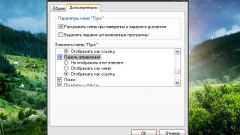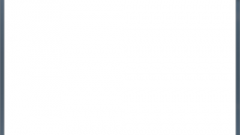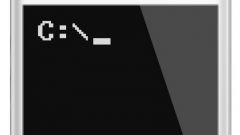Инструкция
1
Вызовите главное меню Microsoft Windows, нажав кнопку «Пуск» для выполнения операции запуска «Панели управления» из командной строки. Введите значение cmd в текстовое поле поисковой строки.
2
Подтвердите выполнение команды, нажав кнопку «Найти». Вызовите контекстное меню найденного приложения интерпретатора команд, кликнув правой кнопкой мыши.
3
Укажите команду «Запуск от имени администратора» и нажмите кнопку«Продолжить» для подтверждения своего выбора в открывшемся окне запроса системы (при необходимости).
4
Введите значение control.exe в текстовое поле интерпретатора команд для осуществления процедуры запуска панели или выберите необходимые компоненты и запустите их с использованием специального синтаксиса:
control.exe /name имя_апплета.
5
Учтите, что в версиях до Vista для запуска выбранных элементов панели управления использовались расширения *.cpl, соотнесенные в более поздних версиях Windows с так наз. «каноническими именами» апплетов. Кроме этого, определенные компоненты панели состоят из нескольких вкладок, что подразумевает использование специального номера-указателя вкладки в синтаксисе команды:
control имя_апплета,,указатель_вкладки.
6
Используйте специальные таблицы корреляции имен cpl-файлов с «каноническими именами», свободно распространяемые корпорацией Microsoft в интернете, или введите следующие значения в текстовое поле командной строки:- control.exe sysdm.cpl (для Windows XP и ранее) или
- control sysdm.cpl,,1 (для Windows Vista и позже) - для запуска апплета «Свойства системы;
- control.exe userpasswords.cpl (для Windows XP и ранее) или
- control sysdm.cpl,,3 (для Windows Vista и позже) для запуска апплета «Учетные записи пользователей».
7
Подтвердите выполнение выбранной команды, нажав функциональную клавишу Enter.
Источники:
- Панель управления из командной строки